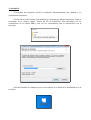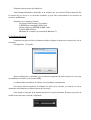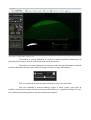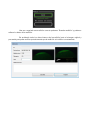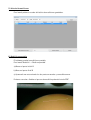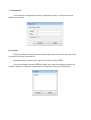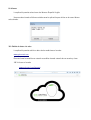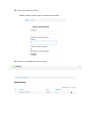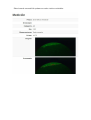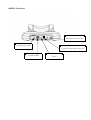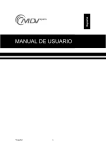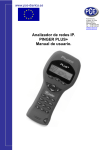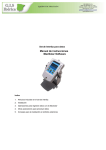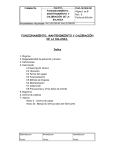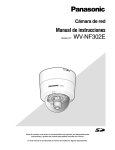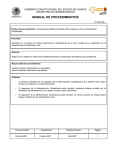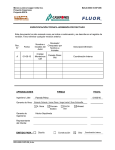Download Manual GOLcontrol 1.0
Transcript
OVOSCOPIO DE MEDICIÓN GOL CONTROL MANUAL DE USUARIO 1.0 www.golcontrol.com 1.-Instalación El asistente de instalación realiza la instalación automáticamente del software y los controladores necesarios. En caso de no poder instalar correctamente los controladores (drivers) necesarios, éstos se encuentran en la carpeta “drivers” dentro del CD de instalación. Una subcarpeta con los controladores de la cámara USB y otra con los controladores para la comunicación con el ovoscopio. Una vez instalado el software crea un acceso directo en el menú inicio de windows y en el escritorio. Requisitos previos para la instalación: .Net Framework Runtime, disponible en la carpeta “net” en el mismo CD de instalación. En la mayoría de los casos no es necesario instalarlo ya que viene preinstalado en la mayoría de versiones de Windows. Requisitos en el equipo a instalar Procesador Intel Pentium i3 o superior 2 GB RAM (recomendable 4GB o más) Tarjeta gráfica con 256 MB de RAM o más 1 Puerto USB 2.0 libre Windows XP o superior (recomendado Windows 7) 2.-Configuración inicial La primera vez que se inicia el software se debe configurar el puerto de comunicación con el ovoscopio. Configuración → Conexión (Esta configuración se guardará y no se volverá a preguntar. No será necesario a no ser que se modifique la conexión a otro puerto USB) La cámara debe visualizarse si el driver se ha instalado correctamente. En la parte inferior izquierda, el software nos indica si la conexión es correcta y si se ha detectado correctamente la cámara interna del ovoscopio. Para ajustar el enfoque de la cámara usaremos el control deslizante. Durante el proceso de medición este enfoque se puede ir ajustando. 3.-Control Control del láser, balancín y rotación del huevo: Permite subir y bajar el láser, así como enchufarlo y apagarlo. El indicador se muestra el % de carga del láser, de forma que si llega a 0% se apagará durante unos segundos para refrigerarse y no permitirá su uso hasta volver al 100%. Si el balancín no está en una correcta posición el láser no bajará (zona verde). Teclas rápidas: Flechas izquierda/derecha: mueve el huevo Flechas arriba/abajo: mueve el balancín (láser) Tecla L: Enciende/Apaga láser y lo posiciona sobre el huevo o lo levanta. Tecla A: Iniciar / Parar medición Tecla Q: Medición en pantalla 4.-Medición El proceso de medición se detalla paso a paso: 4.1.- Mover el balancín hasta la posición inferior para poder introducir el huevo. 4.2.- Introducir el huevo y cerrar la tapa 4.3.- Mover el balancín hasta la zona verde donde se permite bajar el láser. 4.4.- Moviendo suavemente el balancín y rotando el huevo detectamos la burbuja hasta posicionarla de forma que la parte inferior esté en línea recta. El software intenta ajustar el umbral para detectar la burbuja automáticamente, si no se consigue se puede cambiar al ajuste del umbral de modo manual. Si movemos el control deslizante en modo de umbral automático realizaremos un pequeño ajuste sobre el valor de umbral detectado automáticamente. Si movemos el control deslizante en modo de umbral manual definiremos el umbral de forma absoluta y veremos como cambia la imagen en blanco y negro rápidamente. Sólo se recomienda el modo de umbral manual en casos muy puntuales. Una vez localizada la burbuja debemos pulsar el botón “medir” para iniciar la medición. La aplicación esperará hasta tener una medida válida y se congelará la imagen. En caso de no detectar la burbuja podemos cancelar el intento de medición. Una vez congelada una medición correcta pulsamos 'Guardar medición' y podemos rellenar los datos de la medición. Se archivarán todos los datos internos de la medición junto a la imagen original y procesada para poder verificar posteriormente que la medición se ha hecho correctamente. 5.-Historial de mediciones En el menú podemos acceder al histórico de mediciones guardadas. 6.-Medición en pantalla El software permite la medición en pantalla. En el menú 'Medición' → 'Medir en pantalla' a) Marcar el punto inicial 'A' b) Marcar el punto final 'B' c) Aparecerá una recta uniendo los dos puntos marcados y su medida en mm. Podemos cancelar o finalizar el proceso de medición pulsando la tecla 'ESC' 7.-Configuración En el apartado configuración podemos configurar el usuario y clave para subir las mediciones a la nube. 8.-Conexión En este apartado podemos cambiar el nombre del puerto de conexión en el que se ha conectado el ovoscopio de medición. Normalmente los nombre de los puertos de conexión serán “COMX” En caso de cambiar de puerto USB es posible que se deba reconfigurar el puerto de conexión. Una vez configurado se guarda en la configuración interna de la aplicación. 9.-Idiomas La aplicación permite seleccionar dos idiomas: Español / Inglés Una vez seleccionado el idioma se debe cerrar la aplicación para iniciar en el nuevo idioma seleccionado. 10.-Subida de datos a la nube La aplicación permite subir los datos de las mediciones a la nube: www.golcontrol.com De esta forma las mediciones estarán accesibles via web a través de un usuario y clave. 10.1.-Acceso a la nube www.golcontrol.com/intranet 10.2.-Inicio de sesión en la nube Pulsamo sobre la opción “login” para acceder a la nube 10.3.-Acceso a las mediciones del ovoscopio Seleccionando una medición podemos acceder a todos sus detalles: ANEXO I: Conexiones Interruptor de encendido Led indicador estado Conexión alimentación eléctrica Conexión USB Reset